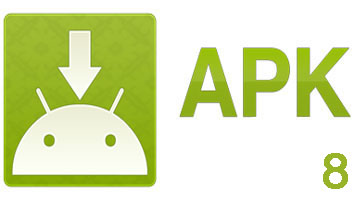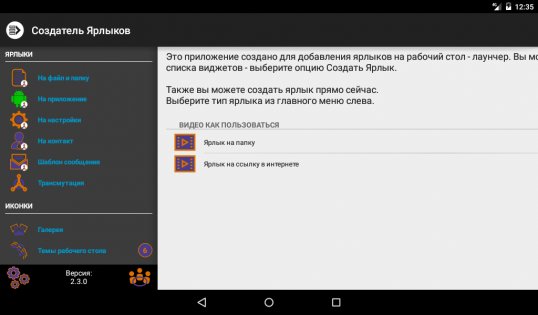- Редактирование и замена иконок в APK
- Редактор иконку для андроида
- Создатель Ярлыков 3.2.4
- Aycon (Icon & Shortcut Editor) 2.0
- (Aycon (редактор значков и ярлыков))
- Скачать
- Как изменить иконку приложения на Андроиде
- Иконка на Андроиде: функции, зачем менять?
- Как поменять иконку Вконтакте на телефоне
- Как изменить иконку приложения на Android
- Через менеджеры с пакетами иконок
- Awesome Icons
- Beautiful Icon Styler
- Rondo
- Через лаунчеры
- Nova Launcher
- Apex Launcher
- Smart Launcher
- Через редактор приложений
- APK Editor
- Специальные прошивки на устройствах
- Xiaomi
- Huawei (Honor)
- Samsung
- У остальных телефонов
Редактирование и замена иконок в APK
В декомпилированном приложение в (папка разобранного apk приложения) папке res находим такие папки как:
drawable-hdpi
drawable-ldpi
drawable-mdpi
Здесь находятся все графические файлы приложения. Где буква перед
dpi означает размер графических элементов:
- Hdpi — High density (высокая плотность);
- Ldpi — Low density (низкая плотность);
- Mdpi — Medium density (средняя плотность).
Их размеры должны быть такими (не факт):
- Low density – ldpi – 3636 px
- Medium density – mdpi – 4848 px
- High density – hdpi – 7272 px
Если вы хотите поменять иконку вашего приложения то открываем файл AndroidManifest.xml c помощью Notepad++, находим строчку отвечающую за иконку и смотрим название, в моем случае у нее название – icon (обратите внимание что расширение не прописывается, то есть прописывать так android:icon=»@drawable/icon.png» не правильно)
Открываем папку drawable-
dpi и вставляем свою иконку учитывая исходное название:
- 1. В AndroidManifest.xml строка — android:icon=»@drawable/icon»
- 2. Расширение файла только .png
- 3. Плотность (размер) исходного файла (например 72х72рх)
Если вы хотите поменять название иконки на свое название (например droid.png), забрасываем в папку drawable-
dpi учитывая свою иконку:
- 1. Расширение файла только .png
- 2. Плотность (размер) исходного файла
И меняем в файле AndroidManifest.xml, строку android:icon=»@drawable/
« на название иконки в папке drawable-
dpi
Пример:
android:icon=»@drawable/icon» на android:icon=»@drawable/droid»
Если вы хотите поменять другие графические файлы в приложение то забрасываем их папку drawable-
Источник
Редактор иконку для андроида
КРАТКОЕ ОПИСАНИЕ:
Позволяет создавать удивительно выглядящие иконки для вашего домашнего экрана.
ОПИСАНИЕ:
Вводя Adapticons!
Приложение, которое позволяет создавать удивительные выглядящие иконки для вашего домашнего экрана в несколько кликов!
С Adapticons вы можете сделать ваши иконки соответствуют вашей пусковой тему или вы можете просто использовать его, чтобы принести что-то новое в ваш телефон. Доступные параметры настройки позволяют создавать удивительные эффекты, которые можно применить к нескольким иконкам одновременно.
ВОЗМОЖНОСТИ:
- Создание иконки с одной одинаковой формой и стилем во всех приложениях
- Используйте значок пакеты (и импорт из галереи), чтобы принести удивительные и уникальные графики для ваших иконок
- Сделать иконки соответствуют вашей теме устройства с несколькими щелчками мыши
- Использовать значок пакеты в пусковых от Google и Samsung (и других)
- И многое, многое другое!
Проверьте Adapticons и наслаждаться новым, свежим взглядом своего запуска!
Разработчик: Damian Piwowarsky
G o o g l e Play: перейти по ссылке
Русский интерфейс: Нет (пользовательский перевод)
Системные требования: Android 5.0 и выше
СКАЧАТЬ:
Adapticons v1.2.1 build 12 [Pro] by Balatan
версия: 1.2.1 [Full/Pro/Unlocked/ultra-mega-combo-breaker super top cool professional version for masters]
перейти к посту
Источник
Создатель Ярлыков 3.2.4
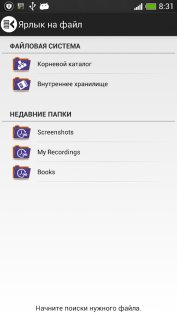
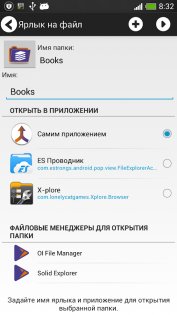

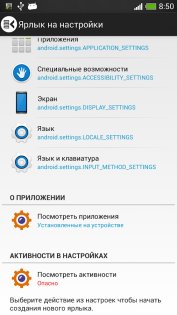
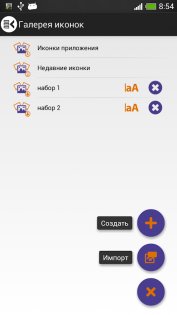

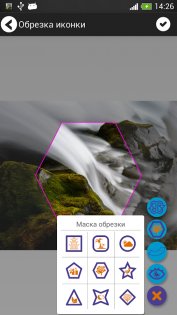

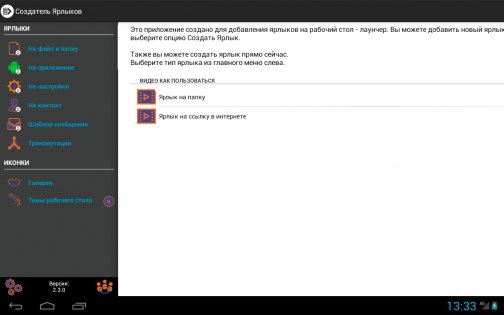
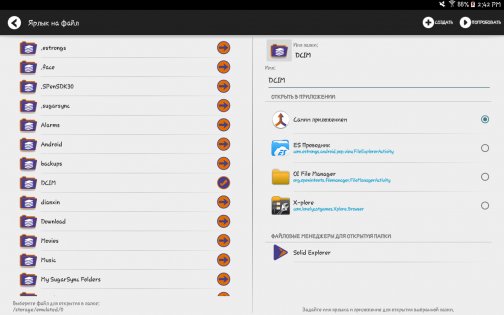
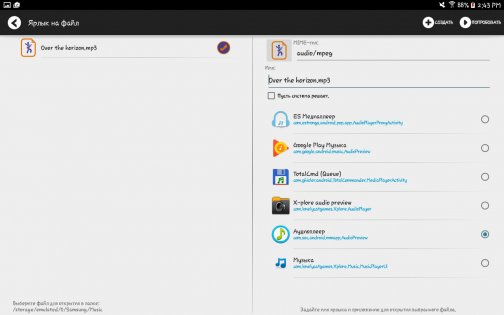
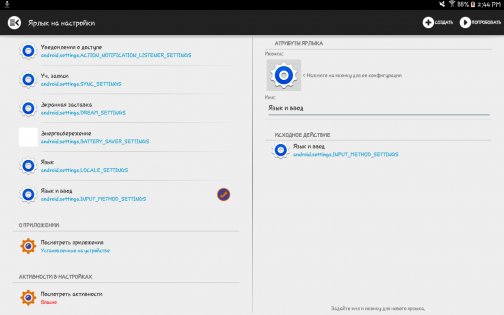
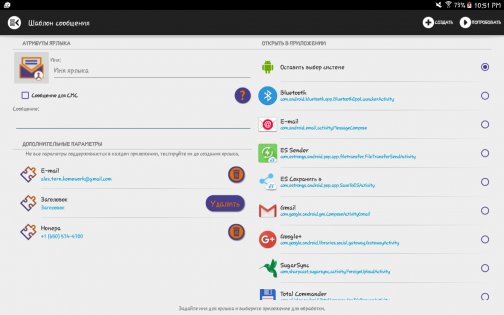
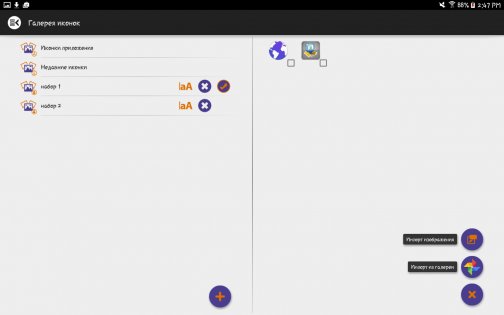
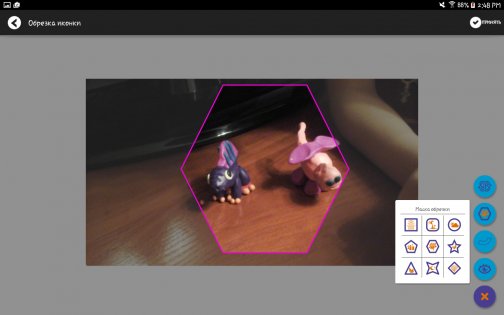
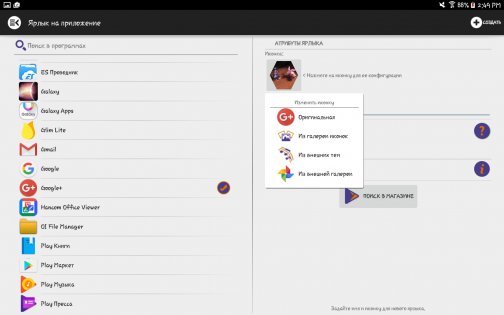
Создатель Ярлыков — это приложение позволяет создавать ярлыки на файлы, приложения, настройки, контакты и сообщения. Вы можете задать имя ярлыка и использовать большой выбор инструментов для выбора его иконки — иконку из темы, импортировать ее из файла (и создавать целые коллекции), обрезать изображение из внешней галереи или использовать иконку связанного приложения. Ярлыки поддерживаются практически на всех лаунчерах и вы можете не отказываться от своего любимого (или просто стандартного) лаунчера, при этом существенно расширив его возможности.
После предварительного создания ярлыка со сложной функциональностью им могут воспользоваться люди, слабо разбирающиеся в тонкостях своего устройства. Даже дети, не умеющие читать, смогут запустить любимый мультфильм ориентируясь на иконку ярлыка.
Для ярлыков на файл вы сможете выбрать приложение, которым файл будет открыт. Это может пригодиться если приложение подходит именно для этого специфического файла. В Android вы можете выбрать приложение по умолчанию только для типа файла, что не всегда подходит. Например качество воспроизведения одних фильмов лучше на одном проигрывателе, но другой лучше справляется со специфическим кодеком или вообще только в нем воспроизводиться звук. Используя приложение вы сможете создать ярлыки на ваши любимые фильмы и задать наилучший проигрыватель для каждого.
Есть возможность создать ярлык на папку для быстрого доступа к набору файлов. Папка может быть открыта в некоторых сторонних браузерах или вы всегда сможет воспользоваться встроенным легковесным браузером.
В Android уже есть способы для создания ярлыков на приложения и контакты, но это приложение позволит вам настроить вид создаваемого ярлыка в соответствии с вашими предпочтениями. Ярлыки могут располагаться только на главном экране и само приложение не поменяет свою иконку, как и контакт в списке всех контактов.
Приложение предоставляет богатый список системных настроек для которых могут быть созданы ярлыки. Иногда вам необходим лишь один тип настроек и если добираться до него через стандартные настройки долго, то данный тип ярлыков может вам пригодиться. К тому же проверьте — действительно ли вы знакомы со всеми настройками вашего устройства.
С помощью страницы Трансмутация вы сможете изменять отображение для ярлыков созданных ранее или же редактировать отображения ярлыка добавленного из других приложений.
Особенности Создателя Ярлыков:
- возможность создавать ярлыки на файлы, приложения, контакты и сообщения.
- возможность редактировать отображение ярлыков созданных другими приложениями.
- управление коллекциями иконок и возможность импорта коллекции из zip архива (требуется Pro режим).
- возможность импорта изображений из сторонних галерей и широкие возможности по обрезке изображения с целью создания собственной иконки.
- интеграция тем от некоторых популярных лаунчеров с возможностью выбора иконки (требуется Pro режим) и установки обоев.
- приложение не имеет прав для записи на файловую систему и работает только в выделенном системой пространстве.
- поддержка планшетов.
Сейчас приложения позволяет купить Pro режим со следующими преимуществами:
- Импортирование иконок в галерею.
- Использование иконок из тем.
- Удаление рекламы (если она будет добавлена в будущем) и других досаждающих диалогов.
Пояснения к требуемым разрешениям:
- Доступ к хранилищу и карточке необходим для выбора файла при создании ярлыка.
- Доступ к контактам необходим для выбора контакта при создании ярлыка.
- Добавление ярлыков говорит само за себя.
- Доступ и интернет необходим только для рекламы и не используется в других частях приложения.
На Android 6.0 вы можете заблокировать доступ к файлам и контактам — приложение корректно обрабатывает этот случай и попросит вас предоставить доступ только если вы захотите воспользоваться соответствующей функциональностью (например доступ к контактам если вы захотите создать ярлык на контакты).
Источник
Aycon (Icon & Shortcut Editor) 2.0
(Aycon (редактор значков и ярлыков))
Скачать
Тут вы можете скачать АПK-файл «Aycon» для Андроид бесплатно, апк файл версии — 2.0 для загрузки на ваш андроид просто нажмите эту кнопку. Это просто и безопасно. Мы предоставляем только оригинальные апк файлы. Если какой-либо из материалов на этом сайте нарушает ваши права, сообщите нам
С помощью Aycon вы можете создавать собственные ярлыки для приложений, регулярные ярлыки и ярлыки приложений для вашего домашнего экрана. Не нравится значок вашего любимого приложения или он не подходит для ваших текущих обоев? Используйте Aycon для создания пользовательского ярлыка на главном экране с другим значком. Также поддерживаются ярлыки приложений, которые были представлены с последней версией Android 7.1.
Основные случаи использования:
• Используйте пользовательские значки для ваших любимых приложений и ярлыков
• Добавьте ярлыки приложений (введенные с Android 7.1) на главный экран
• Создайте чистый домашний экран, создав ярлыки только для значков без ярлыка
Основные характеристики:
• Свободный от рекламы
• Быстрый и простой в использовании
• Современный дизайн материалов
• Поддержка большинства значков Icon Pack, доступных в Play Маркете
• Совместимость с большинством доступных пусковых установок
✔Скоротки для запуска обычного приложения
Есть отличные приложения, но в некоторых из них нет — таких замечательных значков или значков, которые просто не подходят для вашего домашнего экрана. Просто выберите другой значок из одной из тысяч пакетов значков, доступных в Play Маркете.
✔ Ярлыки
Создание ярлыков — одна из самых упущенных функций на Android, и мы думаем, что это также связано с тем, что большинство приложений не дают возможности изменить внешний вид ярлыка. Создайте ярлык, чтобы сделать прямой звонок своему лучшему другу и изменить его значок с помощью Aycon. Вы даже можете использовать фотографию из своей коллекции.
✔ Ярлыки приложений
Ярлыки приложений можно использовать для запуска определенного действия внутри приложения. Типичными примерами являются: Запустите экран «создать новое событие» своего календаря или начните отслеживать новое действие с помощью своего любимого приложения для фитнеса. Обратите внимание, что Aycon поддерживает только «статические ярлыки», потому что «Динамические ярлыки» доступны только при запуске приложений-приложений на Android 7.1
Иконка ✔ Round
С запуском Google Pixel разработчики теперь могут предоставить дополнительный круглый вариант значков, но большинство. С Aycon вы можете выбрать круглый вариант значка (если он доступен), и вы также можете выбрать обычный значок, если ваша пусковая установка использует только круглые значки, и вы не являетесь их большим поклонником.
✔ Пользовательский ярлык
Используйте специальный ярлык для каждого ярлыка, созданного с помощью Aycon, или используйте пустую строку, чтобы создать только домашний экран с иконкой.
✔ Пользовательские значки
Aycon позволяет выбирать между обычным значком, круглым значком, значками из установленных пакетов значков, изображениями с вашего устройства или другими графическими приложениями. Ярлыки приложений также предлагают вариант с или без значка-значка (обычный или круглый вариант).
Предложения? Обратная связь? Просто отправьте нам электронное письмо или оставьте нам рейтинг / комментарий здесь, в Play Маркете. Благодаря!
Источник
Как изменить иконку приложения на Андроиде
ОС Android завоевала популярность среди пользователей благодаря удобному интерфейсу, широкому функционалу, возможностью регулярного обновления. Это позволяет не только устанавливать разнообразные приложения, но также менять оформление экрана своего смартфона. Но что делать, если надоели всего лишь иконки программ, установленных на мобильном устройстве? Обойти представления разработчика о том, как должны выглядеть ярлычки, не составит труда, если знать, какими методами это можно сделать. Именно поэтому мы решили для вас описать, как изменить иконку приложения на Андроиде, и какие инструменты для этого необходимы.
Иконка на Андроиде: функции, зачем менять?
Иконка (ярлык, значок) – это графическое изображение, картинка, пиктограмма, которая произвольно располагается на экране. Ее основными функциями является:
- обеспечение быстрого поиска и моментального доступа к нужному приложению;
- формирование интуитивно понятного представления о назначении программы.
Иными словами, иконки должны быть равноценной заменой тексту и упрощать получение информации о программе. Исследования доказали, что люди быстрее запоминают картинки, поскольку они характеризуются формой и цветом. Надписи же не имеют таких особенностей, поэтому чтобы отличить одну надпись от другой, понадобится их прочесть. В 1985 году компания Apple в своем руководстве для разработчиков прямо указывало на необходимость заменять, где это возможно, надписи пиктограммами, которые, по ее мнению, позволят начинающему пользователю намного быстрее освоить функционал гаджета.
Ярлыки можно разделить на две группы:
- Первые создаются автоматически после установки программы. Они позволяют быстро зайти в приложение, и начать им пользоваться. При этом открывается главное окно программы (меню), откуда пользователь переходит в нужный ему раздел.
- Вторые добавляют вручную через меню виджетов. Эти ярлыки предназначены для выполнения конкретных задач. Например, запустить камеру в WhatsApp, чтобы быстро отправить фотографию.
Если появляется желание настроить свой гаджет с учетом собственных предпочтений, можно кастомизировать интерфейс, заменив базовый набор иконок. Смена ярлыков никак не отобразится на работе самого приложения, только улучшит визуальное восприятие. Однако стандартного набора функций может оказаться недостаточно. В этом случае помогут другие инструменты.
Как поменять иконку Вконтакте на телефоне
Внимание! Начиная с 13.10.2021 года, Вконтакте обновила свое приложение, в котором можно поменять иконку на одну из тех, которые были с 2010 года. Вы знаете, что периодически социальная сеть Вконтакте меняет дизайн, соответственно, и иконки приложений для Андроида и Айфона тоже. И если вы сейчас хотите понять, как поменять иконку приложения ВК на телефоне, рекомендуем до конца прочитать наш материал.
Важно знать! На данный момент изменить иконку ВК можно только на Айфоне, и на Андроиде такой опции нет. Поэтому всем владельцам Android остается только ждать очередного обновления. Чтобы поменять иконку Вконтакте на Айфоне, нужно сделать следующее:
- В Apple Store обновите приложение Вконтакте до последней версии;
- Зайдите в приложение ВК и нажмите на три тире в верхней вкладке;
- Перейдите в раздел «Настройки» на своем девайсе в ВК;
- Далее нажмите пункт «Внешний вид»;
- Пролистните вниз и увидите пункт «Иконка приложения»;
- Выберите один из понравившихся стилей, нажав по нему. Система сообщит вам, что иконка заменена;
- Перейдите на рабочий стол вашего телефона и посмотрите на изменения.
Как изменить иконку приложения на Android
Существуют разные способы замены стандартных значков приложений новыми: фирменные оболочки, специализированное программное обеспечение, отдельные лаунчеры. Применение дополнительных возможностей позволяет, как частично оживить, так и до неузнаваемости преобразить весь рабочий стол.
Через менеджеры с пакетами иконок
Решить поставленную задачу позволяют сторонние приложения – иконпаки. Сегодня существует великое множество специализированных приложений подобного назначения. Все они доступны для скачивания и установки из фирменного магазина Гугл Play Market. Ниже представлены наиболее популярные наборы и инструкция по их применению.
Awesome Icons
Это приложение чаще остальных используется для смены иконок любой программы. Оно распространяется на бесплатной основе и не требует Root-доступа. Интерфейс представляет собой перечень установленных на смартфоне программ с доступными для каждой из них значками.
- Скачать «Awesome Icons» с сервиса «Плей Маркет»;
- Запустить программу при помощи автоматически созданного ярлыка;
- Выбрать из списка приложение, иконку которого требуется изменить;
- Применить вкладку «ICON», чтобы попасть в галерею снимков. Для этого тапнуть по кнопке с изображением картинки;
- Выбрать понравившееся изображение из имеющейся базы либо применить собственные снимки;
- Подтвердить действия кнопкой «Ок»;
- Вернуться на главный экран, чтобы оценить внесенные изменения.
Аналогичным образом можно изменить ярлыки остальных приложений. Возможность заменять стандартные иконки произвольными картинками позволяет скрыть от посторонних глаз значимые программы (например, ящик электронной почты, онлайн-банк). Однако утилита бессильна, если требуется поменять фирменные ярлыки сервисов Google.
Beautiful Icon Styler
Приложение имеет встроенную библиотеку с богатой коллекцией как платных, так и бесплатных дизайнов. При необходимости можно купить дополнительные наборы. Утилита прекрасно совмещается со стоковым лаунчером Android, а также оболочками «Google Now Launcher», «Samsung Home», «Motorola Homescreen», «LG Homescreen». Это позволяет изменять дизайн интерфейса в соответствии со своими вкусами и предпочтениями. Недостатком приложения является обилие рекламы, которую, впрочем, можно отключить за дополнительную плату.
После запуска понадобится:
- Cкачать на смартфон выбранный пакет значков;
- Нажать на клавишу «Apply» («Применить») и наслаждаться новым дизайном.
В бесплатной версии менять иконки приложений можно не больше трех раз. Но если купить полную версию, которая стоит $0.99, пользователь может легко обойти эти ограничения, а вдобавок получить возможность использовать иконки из разных пакетов, составляя собственные оригинальные наборы.
Данное приложение позволяет изменять изображения значков приложений, придавая им более привлекательный оригинальный вид. Его рекомендуется использовать владельцам смартфонов, версии которых считаются устаревшими. Библиотека содержит:
- Более 260 значков-изображений, имеющих высокое качество исполнения;
- Альтернативные цветные темы для оформления интерфейса многих популярных программ;
- Эксклюзивные параноидальные обои.
Приложение «Siru Icon Pack» легко совмещается практически с любым лаунчером. Встроенные средства «Обратной связи» позволяют связываться с разработчиками, запрашивая у них иконки с необычным дизайном для специфических программ, которых нет во встроенной библиотеке. Наборы значков ежемесячно пополняются десятком новых ярлычков.
Достоинством программы является бесплатное распространение, отсутствие рекламы, недостатком – ограниченная коллекция иконок, дополнительная плата за расширение функционала.
Rondo
Если владелец Android-смартфона является обладателем сотен приложений, для обновления ярлыков подойдет не каждая программа. Идеальным решением считается программа «Rondo», библиотека которой содержит более 3500 иконок. Все они выполнены в высоком качестве и ярком цветовом исполнении.
Достоинствами утилиты являются:
- Бесплатное распространение;
- Наличие 20 оригинальных обоев;
- Необычная округлая форма и тень;
- Регулярное обновление.
К недостаткам можно отнести наличие рекламы и ограниченный функционал, однако, они легко решаются за дополнительную плату. Если у вас при установке возникнут проблемы с памятью, например, когда не хватает внутренней памяти телефона, можете почитать статью о том, как устанавливать приложения сразу на СД-карту Android.
Через лаунчеры
Наилучшим решением для смены иконок используемых приложений на сегодняшний день остается лаунчер. Он представляет собой программу-оболочку, которая позволяет менять системное оформление интерфейса смартфона: внешний вид рабочего стола, экран блокировки, дизайн иконок, виджетов и т. п. Среди разнообразия подобного софта наиболее популярными считаются три приложения:
- Nova Launcher;
- Apex Launcher;
- Smart Launcher.
Каждое из них отличается внешним видом и набором функций, но объединены все одной целью – сделать использование смартфона максимально удобным и комфортным.
Nova Launcher
В рейтинге популярности эта программа занимает лидирующие позиции, поскольку имеет наиболее гибкие настройки и не сильно «грузит» систему. Библиотека содержит огромный набор дизайнов иконок и виджетов, кнопок, шрифтов и других элементов.
Для установки и настройки понадобится выполнить следующее:
- Перейти в магазин Google Play и найти приложение при помощи поисковой строки;
- После завершения инсталляции вернуться на рабочий стол и принять предложение об использовании лаунчера на данном устройстве. Для этого нажать на клавишу «Запомнить выбор»;
- Длинным тапом на свободной области вызвать главное меню и приступить к настройкам;
- Для этого нужно воспользоваться вкладкой «Внешний вид»;
- На открывшейся странице выбрать опцию «Стиль иконок» для изменения темы и формы значков, активации адаптивной анимации;
- Альтернативным вариантом настройки пиктограмм является вкладка «Темы значков», внутри которой можно произвести аналогичные действия.
При необходимости возврата к прежнему дизайну достаточно удалить приложение. Как только оно исчезнет, будет установлен по умолчанию старый рабочий стол.
Apex Launcher
Этот лаунчер совмещает простоту, функциональность и стабильность. Он распространяется бесплатно, отличается большим набором функций, не содержит рекламы. Программа помогает изменить внешний вид иконок, настроить виджеты, установить на кнопках по нескольку функций, позволяет добавлять виджеты и ярлыки длинным тапом по рабочему столу, через меню приложений, изменять их вид, форму, размер. Библиотека содержит большой выбор тем, обоев, шрифтов и значков. В платной версии доступен целый ряд функциональных дополнений.
Smart Launcher
Как и предыдущие оболочки, эта программа позволяет менять внешний вид, размер, форму, цвет и даже название иконок любых приложений. Дизайн интерфейса меняется в зависимости от выбора темы, типа обоев, в библиотеке можно найти десятки вариантов оформления значков, виджетов, папок, шрифтов. Приложение распространяется бесплатно, и почти не содержит рекламы.
Через редактор приложений
Существует еще один способ замены иконок на Андроиде без использования специальных оболочек. Он предусматривает установку программы «APK Editor», а также apk-файла приложения, иконку которого требуется изменить. Данный способ считается сложным, поэтому подходит для пользователей, имеющих навыки работы с подобными утилитами. Его целесообразно использовать, когда требуется изменить иконку одного или нескольких приложений.
APK Editor
Операция замены стандартных значков приложения предусматривает следующий алгоритм действий.
- Посетить магазин Google Play Market, и в поисковую строку ввести «APK Editor». Найденную программу установить на свой смартфон;
- «APK-файл» приложения требуется скачивать на компьютер, после чего переносить на телефон в одноименную папку. В этой же директории понадобится сохранить иконку-изображение в формате .png;
- Когда необходимые компоненты будут установлены, понадобится зайти в программу на смартфоне и нажать на клавишу с надписью «Select APK for Apps» – в англоязычной программе либо «Выбрать APK из приложений» – в русской версии;
- После этого открыть папку, где были сохранены иконка и apk-файл приложения. Активировать опцию «Замена файлов»;
- В открывшемся окне выбрать вкладку «Изображение», внутри которой найти нынешнюю картинку значка (в формате .png). Напротив нее нажать на кнопку «Редактировать» (она имеет вид карандаша).
В завершение нужно лишь кликнуть на выбранную картинку и сохранить результат. При правильном соблюдении последовательности действий внешний вид значка должен измениться.
Специальные прошивки на устройствах
Владельцам смартфонов Xiaomi, Samsung, Huawei предоставлены широкие возможности по управлению внешним видом интерфейса. Фирменные оболочки содержат специальный набор функций, который позволяет менять внешний вид настроек, контактов, приложений СМС, значков, других элементов системы.
Xiaomi
В стандартной прошивке MIUI за изменение значков на экране отвечает раздел «Темы». Здесь имеется возможность устанавливать любой вид значков без изменения рабочей темы и остальных настроек. Реализовать ее можно следующим образом:
- Убедиться, что на смартфоне Xiaomi установлена тема MIUI с набором понравившихся иконок;
- В левом верхнем углу найти и тапнуть по значку, чтобы перейти к своей учетной записи;
- На странице с перечнем индивидуальных настроек выбрать вкладку «Компоненты»;
- Здесь можно выбрать любой элемент для загрузки, но в данном случае следует воспользоваться кнопкой «Иконки» (Значки);
- На дисплее появится список предустановленных тем, которые содержат различные виды значков;
- Выбрать понравившийся вариант, после чего тапнуть по клавише «Применить».
С этого момента на главном экране появятся значки с новой темой, тогда как общий внешний вид останется неизменным. Подобным образом можно устанавливать отдельные элементы, создавая массу новых оригинальных видов оформления экрана смартфона. Если возникнут какие-либо проблемы с установкой программы, рекомендуем обновить Андроид на Xiaomi.
Huawei (Honor)
По аналогии с предыдущими вариантами фирменная оболочка EMUI также имеет предустановленное приложение для реализации рассматриваемой возможности. Для этого понадобится:
- Запустить программу «Темы» и перейти в раздел «Значки»;
- Воспользовавшись функцией сортировки, выбрать категорию «Бесплатно» и тапнуть по ее иконке;
- Выбрать понравившийся вариант, а затем нажать на картинку-превью;
- После оценки внешнего вида и других особенностей набора, тапнуть по кнопке «Купить» или «Бесплатная загрузка»;
- После завершения установки, нажать на клавишу «Применить».
После выхода из приложения на главном экране можно увидеть иконки приложений в новом нестандартном исполнении.
Samsung
В оболочках Android-смартфонов от корейского производителя возможность кастомизации пользовательского интерфейса реализуется через настройки. Для смены стандартных иконок понадобится:
- С экрана приложений запустить «Настройки телефона», нажав на одноименную иконку;
- Войти в раздел «Обои и темы» для поиска и скачивания новых значков из интернета;
- Когда откроется фирменная вкладка «Galaxy Themes», найти внизу экрана кнопку «Значки» и тапнуть по ней;
- В этом разделе представлена библиотека иконок, состоящая из нескольких подразделов (включая платных и бесплатных);
- Пролистав страницу, выбрать в ее «подвале» категорию «Популярные бесплатные значки»;
- Чтобы перейти к просмотру имеющихся вариантов, нажать на кнопку «Все»;
- Выбрав понравившийся набор, тапнуть по картинке-превью, чтобы оценить внешний вид значков;
- Воспользовавшись клавишей «Загрузить», установить их в качестве рабочей версии.
Когда процесс скачивания завершится, нажать на кнопку «Применить», и подтвердить операцию в открывшемся окошке.
У остальных телефонов
Владельцы смартфонов с чистым «Android» не могут похвастаться возможностью установки новых иконок, поскольку подобные функции отсутствуют. Зато, воспользовавшись параметрами разработчика, они могут изменять форму подложки значков. Делается это следующим образом:
- Открыть «Настройки» и перейти в раздел «О телефоне»;
- Найти пункт «Номер сборки», тапнуть по нему 5-7 раз подряд, пока не появится надпись «Вы стали разработчиком!»;
- Войти в пункт «Для разработчиков» и активировать режим, передвинув ползунок вправо;
- Вернувшись в меню «Настройки», проделать путь «Система» → «Дополнительно» → «Для разработчиков»;
- Переместившись вниз экрана, найти блок «Темы», где выбрать опцию «Форма значков»;
- В открывшемся перечне выбрать понравившуюся форму подложки, установив галку напротив.
Вернувшись на главный экран, можно увидеть иконки в уже преобразованном виде.
Изменить иконки на Андроиде – простая манипуляция. Для этого достаточно установить на свой смартфон подходящий пакет значков, приложение или лаунчер. Всего несколько действий позволят слегка преобразить или кардинально изменить дизайн экрана, сделать использование гаджета максимально комфортным и приятным.
Источник